Erstellen von Profilen für Azure Functions-Live-Apps mit Application Insights
In diesem Artikel verwenden Sie das Azure-Portal zu folgenden Zwecken:
- Anzeigen der aktuellen App-Einstellungen für die Functions-App
- Hinzufügen von zwei neuen App-Einstellungen zum Aktivieren von Profiler für die Functions-App
- Navigieren zum Profiler für Ihre Functions-App, um Daten anzuzeigen
Hinweis
Sie können Application Insights Profiler für Azure Functions-Apps im App Service-Plan aktivieren.
Voraussetzungen
Eine Azure Functions-App. Vergewissern Sie sich, dass sich die Functions-App im App Service-Plan befindet.
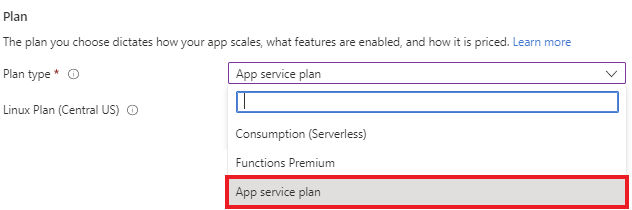
Mit einer Application Insights-Ressource verknüpft. Notieren Sie sich den Instrumentierungsschlüssel.
App-Einstellungen zum Aktivieren von Profiler
| App-Einstellung | Wert |
|---|---|
| APPINSIGHTS_PROFILERFEATURE_VERSION | 1.0.0 |
| DiagnosticServices_EXTENSION_VERSION | ~3 |
| APPINSIGHTS_INSTRUMENTATIONKEY | Eindeutiger Wert von Ihrer Application Insights-Ressource. |
Hinzufügen von App-Einstellungen zu Ihrer Azure Functions-App
Führen Sie im Azure-Portal auf der Übersichtsseite der Functions-App die folgenden Schritte aus:
Klicken Sie unter Einstellungen auf Konfiguration.
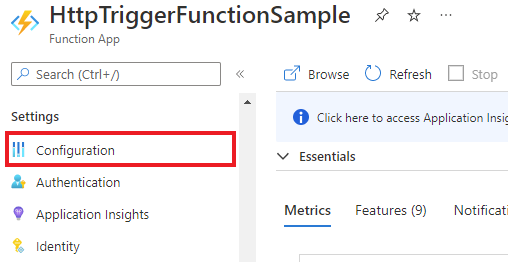
Vergewissern Sie sich auf der Registerkarte Anwendungseinstellungen, dass die Einstellung
APPINSIGHTS_INSTRUMENTATIONKEYin der Einstellungsliste enthalten ist.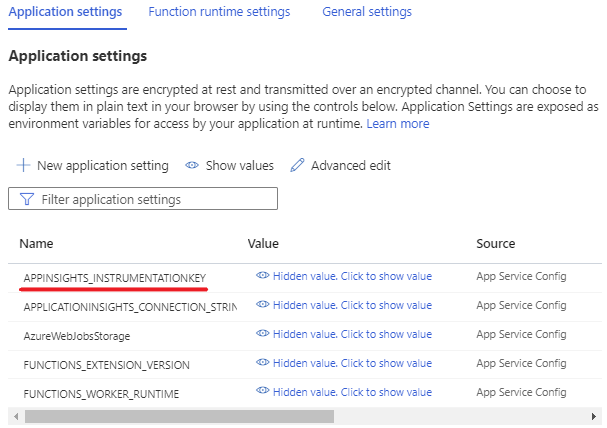
Klicken Sie auf Neue Anwendungseinstellung.

Kopieren Sie die Anwendungseinstellung und ihren Wert aus der obigen Tabelle, und fügen Sie diese in die entsprechenden Felder ein.
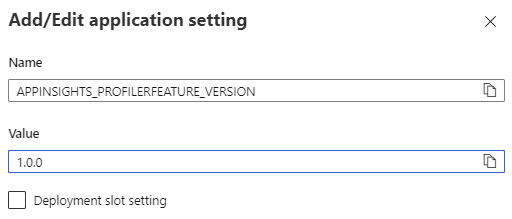
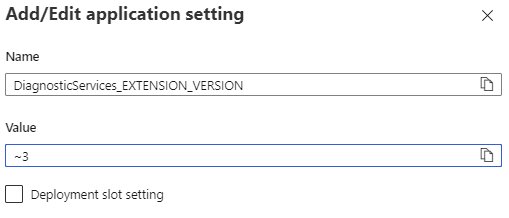
Lassen Sie das Feld Bereitstellungssloteinstellung zunächst leer.
Klicken Sie auf OK.
Klicken Sie im Menü oben auf Speichern und dann auf Weiter.

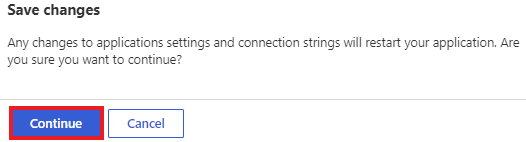
Die App-Einstellungen werden nun in der Tabelle angezeigt:
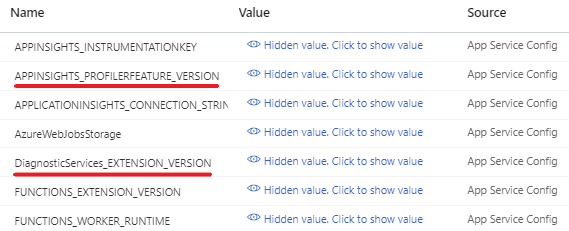
Hinweis
Sie können den Profiler auch folgendermaßen aktivieren:
Nächste Schritte
Lernen Sie wie man...